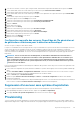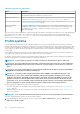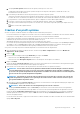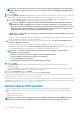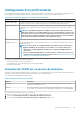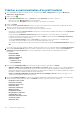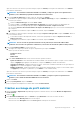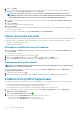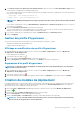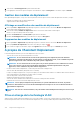Users Guide
REMARQUE : Si le Type de serveur de référence est un serveur sans système d'exploitation, seule l'adresse IP de
l'iDRAC s'affiche. Si le Type de serveur de référence est un hôte, les adresses IP de l'iDRAC et IP/FQDN de l'hôte
s'affichent.
6. Cliquez sur Suivant.
7. Sur la page Paramètres de profil, développez iDRAC pour afficher les attributs de profil système. Vous pouvez trier les colonnes de
la grille de données par ordre croissant ou décroissant. Cliquez sur l'icône de filtre les données pour filtrer les données.
a. Pour consulter rapidement le lien de Définition du mot de passe dans la colonne Valeur, cliquez sur l'icône , saisissez « mot de
passe » dans la Valeur contient et saisissez le mot de passe de l'utilisateur activé.
REMARQUE : Dell EMC recommande de fournir les informations d'identification identiques aux informations
d'identification utilisées pendant l'ajout des serveurs sans système d'exploitation. Si vous modifiez le mot de
passe dans le modèle de déploiement, les modifications ne sont pas affichées pour l'utilisateur racine. Au cours
du déploiement du système d'exploitation, si un profil d'hyperviseur est associé au modèle de déploiement, le
déploiement utilise le mot de passe du profil de connexion (iDRAC et ESXi).
REMARQUE : L’option Définir un mot de passe est uniquement disponible pour l'utilisateur iDRAC activé avec un
nom d'utilisateur valide.
Par ailleurs, vous pouvez afficher les paramètres de profil pour les composants basés sur la configuration du serveur de référence
Dell tels que iDRAC, BIOS, RAID, NIC, CNA, FCoE et EvenFilters.
b. Développez chacun des composants pour afficher les options de configuration telles que Instance, Nom d'attribut, Valeur,
Destructeur, Dépendance et Groupe.
Lorsque vous passez le curseur sur les attributs, des informations supplémentaires sur ces derniers sont affichées.
Par défaut, quelques attributs tels que Lecture seule, Spécifique au système et Destructeur sont désactivés pour la sélection.
Si le texte de dépendance n'est pas disponible, la case contenant le texte de dépendance est vide.
REMARQUE :
Lors de la mise à niveau RPM ou de la sauvegarde et de la restauration, les règles suivantes
s'appliquent à tous les profils migrés :
• Lorsque vous passez le curseur sur les attributs, les noms d'attribut s'affichent.
• Seuls les attributs non spécifiques au système sont sélectionnés.
• Le texte de dépendance ne s'affiche pas.
• Les attributs activés affichent le nombre total d'attributs sélectionnés.
8. Cliquez sur Suivant.
La page Récapitulatif s'affiche. Elle contient des informations sur les détails du profil et les statistiques des attributs des
configurations système.
Le nombre total d'attributs, le nombre total d'attributs activés, le nombre total d'attributs spécifiques à la plate-forme et le nombre
total d'attributs destructeurs s'affichent sous les statistiques des attributs.
9. Dans la page Récapitulatif, cliquez sur Terminer.
Le profil est enregistré automatiquement et s'affiche dans la fenêtre Profils système.
Tous les attributs spécifiques du système ne sont pas pris en charge dans la version actuelle. Pour plus d'informations sur les attributs
spécifiques du système, voir Attributs spécifiques au système , page 172.
Quelques attributs du Profil système sont substitués pour que l'OMIVV puisse fonctionner. Pour plus d'informations sur la personnalisation
des attributs, voir Attributs de personnalisation , page 176. Pour plus d'informations sur le modèle de configuration du Profil système, des
attributs et des flux de travail, voir Informations supplémentaires , page 177.
Gestion des profils système
Les profils système définissent la configuration du système d'un serveur en utilisant un serveur de référence. Dans OpenManage
Integration for VMware vCenter, il existe plusieurs actions de gestion que vous pouvez effectuer sur les profils système existants, y
compris :
• Affichage d'un profil système
• Suppression d'un profil système
REMARQUE :
La version actuelle ne prend pas en charge la modification d'un profil système par OMIVV. Vous devez
configurer votre machine en dehors d'OMIVV, puis l'utiliser comme serveur de référence d'un profil système.
124 Déploiement d'hyperviseur